
JD Edwards EnterpriseOne Search es una aplicación autónoma que se implementa dentro de JD Edwards EnterpriseOne como un tipo de motor de búsqueda para simplificar las búsquedas dentro del sistema.
Esta aplicación nos permite buscar a través de tablas o vistas los datos que hemos introducido en nuestra barra de búsqueda, sin la necesidad de navegar por múltiples aplicaciones. Desde la lista que se despliega con los resultados de la búsqueda, podemos acceder a datos adicionales relacionados con la venta o abrir aplicaciones para obtener más información del elemento buscado.
¿Cuándo necesitaríamos buscar a través de múltiples aplicaciones en EnterpriseOne?
.png?width=300&name=CTA%20comunicaciones%20JDE%20(4).png) Se puede dar el caso de que, para realizar un cambio, debamos acceder a distintas áreas del sistema. Un ejemplo sería la retirada de un producto de la compañía. Digamos que nuestra compañía es un fabricante y ha recibido la notificación de retirar un producto por un motivo en concreto. Si tuviésemos que hacerlo de manera convencional, necesitaríamos saber en qué procesos usamos este producto (si lo vendemos, lo usamos en nuestro proceso de fabricación, para mantener nuestro equipamiento, etc.) Realizándolo de esta manera, implicaría buscar en numerosas aplicaciones y más tiempo y esfuerzo. Tendríamos una búsqueda:
Se puede dar el caso de que, para realizar un cambio, debamos acceder a distintas áreas del sistema. Un ejemplo sería la retirada de un producto de la compañía. Digamos que nuestra compañía es un fabricante y ha recibido la notificación de retirar un producto por un motivo en concreto. Si tuviésemos que hacerlo de manera convencional, necesitaríamos saber en qué procesos usamos este producto (si lo vendemos, lo usamos en nuestro proceso de fabricación, para mantener nuestro equipamiento, etc.) Realizándolo de esta manera, implicaría buscar en numerosas aplicaciones y más tiempo y esfuerzo. Tendríamos una búsqueda:
- Lenta: Por el diferente número de aplicaciones a revisar.
- Compleja: Debemos saber todas las aplicaciones en las que debemos aplicar el cambio.
- Posibilidad de fallos de integridad: En caso de que no apliquemos el cambio en todas las pantallas involucradas.
La herramienta JD Edwards EnterpriseOne Search nos permitirá encontrar la información buscada de manera fácil, rápida y en cualquier parte del sistema. Además, nos mostrará todos estos resultados en una única pantalla, lo cuál aún nos facilitará más la búsqueda.
Las ventajas de realizar búsquedas con esta herramienta:
- Mayor rapidez: Introduciendo una única palabra nos mostrará todos los resultados que el sistema ha encontrado.
- Mayor facilidad: Nos mostrará todas las aplicaciones en las que encuentre la información buscada.
- Más completa: En una sola vista, nos mostrará todas las aplicaciones en las que se encuentra la palabra buscada. Esto implicará una reducción de los errores, ya que sabremos todas las aplicaciones en las que está registrada la información buscada en caso de necesitar un cambio.
¿Cómo funciona?
Esta herramienta se sitúa en la esquina superior derecha en la pantalla de inicio de JD Edwards EnterpiseOne. En el campo de nueva búsqueda, escribiríamos la palabra buscada y se desplegará una lista con los apartados donde podremos realizar la búsqueda:
- Uso del producto
- Cliente
- Producto
- Libro de direcciones
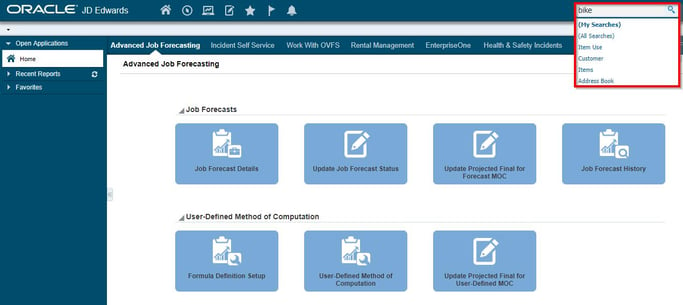
En nuestro ejemplo, estamos buscando un producto para ver en qué apartados tiene registros, por lo que seleccionaríamos la opción “uso del producto” en la lista despegable. Una vez dentro de la pantalla de consulta, nos aparecerán todos los registros que contengan la palabra que buscamos, divididos en 5 apartados:
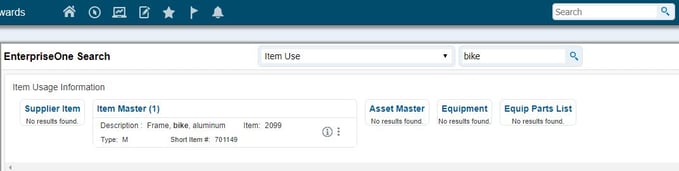
1. Proveedor artículo: Aquí nos aparecerán todas las relaciones proveedor producto en las que la descripción del producto contenga la palabra que buscamos.
2. Maestro de artículos: En este apartado veremos todos los productos que en la descripción contengan la palabra buscada. Aquí, al lado de cada registro, tenemos un icono en el que podemos ver todas las transacciones abiertas que tiene el artículo en cuestión, divididas en cinco apartados:
- Ventas no enviadas
- Compras no recibidas
- Maestro de listas de materiales
- Órdenes de trabajo, listas de partes.
3. Maestro de activos fijos: En esta sección encontraremos todos los activos que contengan en la descripción la palabra que buscamos.
4. Maestro de equipamiento: Todos los registros en las que el producto esté asociado a un equipamiento y contengan en la descripción la palabra buscada nos aparecerán en esta columna.
5. Listas de partes de equipamiento: Aquí veremos todas las listas de partes creadas que contengan en la descripción la palabra que buscamos.
|
En resumen, esta aplicación para JD Edwards EnterpriseOne es:
|
|

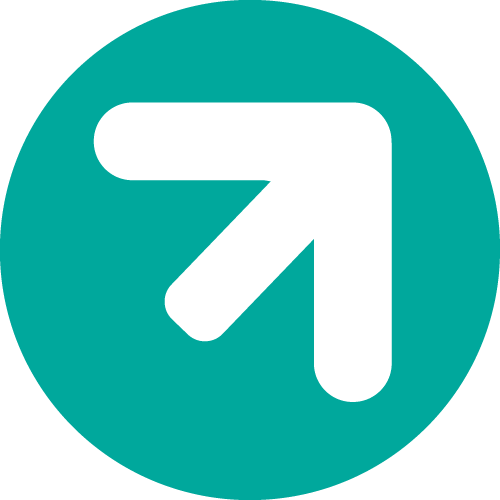 Propuesta de valor
Propuesta de valor

